Kaip atšaukti el. pašto siuntimą „iPhone“.
Įvairios / / April 05, 2023
Jei daug naudojatės el. paštu, yra didelė tikimybė, kad susidūrėte su situacija, kai norėjote atšaukti el. Galbūt išsiuntėte el. laišką netinkamam gavėjui, pamiršote pridėti priedą arba el. laiške buvo tam tikrų rašybos klaidų. Laimei, keli pašto klientai leisti jums prisiminti arba atšaukti el. laišką – žinoma, tam yra nustatytas laiko apribojimas.

Dauguma el. pašto klientų turi mobiliąsias programas, kurios leidžia vartotojams lengvai siųsti ir gauti el. laiškus savo įrenginiuose. Jei naudojate iPhone, štai kaip galite atšaukti el. laiško siuntimą Apple Mail, Gmail ir Outlook programose.
Kaip atšaukti el. pašto siuntimą naudojant „Apple Mail“, skirtą „iPhone“.
Kai gausite savo „iPhone“, jame jau įdiegta „Apple Mail“ programa. Naudodami „Apple Mail“ programą galite prisijungti prie skirtingų el. pašto paskyrų, įskaitant „Gmail“ ir „Outlook“. Tačiau norėdami atšaukti el. laiško siuntimą naudodami „Apple Mail“ programą, turite užtikrinti, kad jūsų „iPhone“ veiktų bent jau „iOS 16“. Jei jūsų įrenginyje veikia 16 ar naujesnės versijos iOS, galite atšaukti el. laiško siuntimą naudodami Apple Mail.
1 žingsnis: „iPhone“ pagrindiniame ekrane palieskite „Apple Mail“ programą.

2 žingsnis: Bakstelėkite el. pašto paskyrą, iš kurios norite siųsti el. laišką.

3 veiksmas: Apatiniame dešiniajame ekrano kampe palieskite kūrimo piktogramą.

4 veiksmas: Įveskite el. laiško informaciją, įskaitant gavėją, temą ir el. laiško turinį.

5 veiksmas: Norėdami išsiųsti el. laišką, viršutiniame dešiniajame kampe bakstelėkite mėlyną aukštyn nukreiptą rodyklę.

Bakstelėję siuntimo mygtuką, gautųjų apačioje, turėtumėte matyti mėlyną pranešimą Anuliuoti siuntimą. Atminkite, kad šis mygtukas „Anuliuoti siuntimą“ bus rodomas tik 10 sekundžių.
6 veiksmas: Bakstelėkite Anuliuoti siuntimą ir tai neleis el. laiškui išsiųsti.

7 veiksmas: Atlikite norimus el. laiško pakeitimus, tada paspauskite mėlyną aukštyn nukreiptą rodyklę ekrano viršuje, dešinėje, kad el. laišką išsiųstumėte dar kartą.
Jei mygtukas Anuliuoti siuntimą nepanaudojamas per 10 sekundžių, nebegalėsite atšaukti el. laiško. Jei norite daugiau laiko naudoti „Undo Send“ funkciją, turite atnaujinti „iPhone“ nustatymus.
Kaip padidinti „Apple Mail“, skirto „iPhone“, siuntimo anuliavimo laiko intervalą
Norėdami padidinti siuntimo anuliavimo laiko intervalą, turite atlikti šiuos veiksmus:
1 žingsnis: Pradiniame „iPhone“ ekrane palieskite programą „Nustatymai“.

2 žingsnis: Slinkite žemyn Nustatymai ir bakstelėkite parinktį Paštas.

3 veiksmas: Slinkite į pašto nustatymų apačią ir bakstelėkite parinktį Anuliuoti siuntimo delsą.

4 veiksmas: Pasirinkite pageidaujamą delsos intervalą iš 10, 20 ir 30 sekundžių.

Kaip atšaukti el. pašto siuntimą „Gmail“, skirtoje „iPhone“.
Jei el. laiškams siųsti daugiausia naudojate „Gmail“ programą „iPhone“, taip pat galite atšaukti el. laiško siuntimą iš jos. Štai kaip tai padaryti:
1 žingsnis: Pagrindiniame „iPhone“ ekrane palieskite „Gmail“ programą.

2 žingsnis: Bakstelėkite mygtuką Sukurti apatiniame dešiniajame ekrano kampe.

3 veiksmas: Įveskite el. laiško informaciją, įskaitant gavėją, temą ir el. laiško turinį.
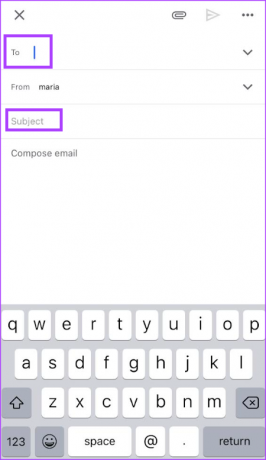
4 veiksmas: Norėdami išsiųsti el. laišką, bakstelėkite mėlyną dešinę rodyklę ekrano viršuje, dešinėje.

Paspaudę siuntimo mygtuką, gautųjų apačioje turėtumėte matyti mėlyną mygtuką Anuliuoti.
5 veiksmas: Bakstelėkite mygtuką Anuliuoti ir taip el. laiškas nebus išsiųstas.

6 veiksmas: Atlikite norimus el. laiško pakeitimus, tada viršutiniame dešiniajame kampe paspauskite mėlyną rodyklę, nukreiptą į dešinę, kad išsiųstumėte el. laišką dar kartą.
Kaip padidinti siuntimo anuliavimo laiko intervalą „Gmail“, skirtoje „iPhone“.
„Gmail“ naudotojai gali padidinti laiko intervalą, kuriam galima anuliuoti siuntimo funkciją. Galimi laiko intervalai yra 5, 10, 20 ir 30 sekundžių. Tačiau padidinti laiko intervalą galima tik darbalaukio programoje, o ne „iPhone“ programoje.
El. pašto siuntimo atšaukimas naudojant „Outlook“, skirtą „iPhone“.
Parinktis atšaukti el. laiško siuntimą programoje „Outlook“ dar nepasiekiama programoms mobiliesiems. Tačiau vartotojai gali naudotis „Outlook“, skirta darbalaukiui arba „Outlook“, skirta žiniatinkliui, norint atšaukti siuntimą arba atšaukti laiškus.
Atšaukti el. laiškų siuntimą ribotą laiką
Nors iPhone palaiko įvairias el. pašto programas, tik kelios iš jų siūlo galimybę atšaukti el. laiško siuntimą. Atsižvelgdami į tai, galite nustatyti delsos laiką ir apsisaugoti nuo bet kokios gėdos ar klaidos. Jei nesate tikri dėl turinio, visada galite suplanuoti el. laišką vėlesnei datai. The Gmail, Outlook, ir Apple Mail programa leidžia lengvai planuoti el. paštą iPhone.
Paskutinį kartą atnaujinta 2023 m. sausio 24 d
Aukščiau pateiktame straipsnyje gali būti filialų nuorodų, kurios padeda palaikyti „Guiding Tech“. Tačiau tai neturi įtakos mūsų redakciniam vientisumui. Turinys išlieka nešališkas ir autentiškas.



